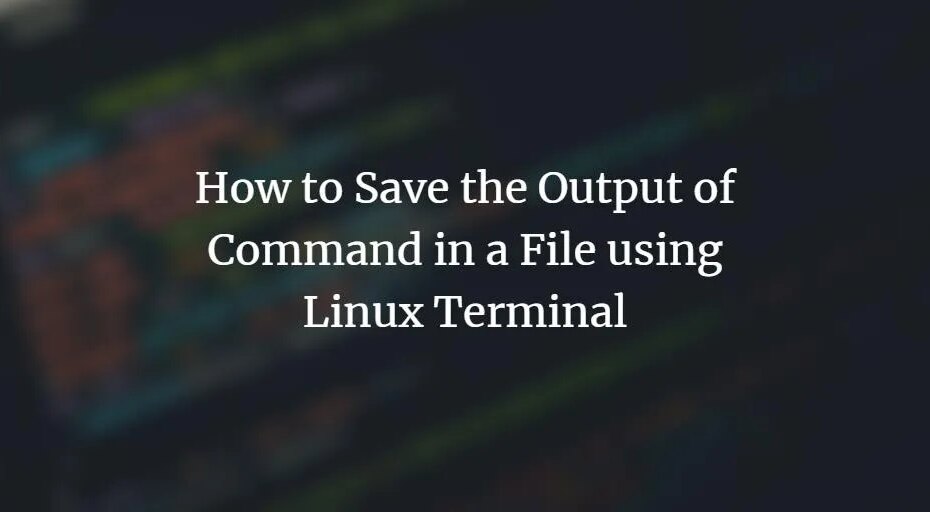Schauen Sie sich die Themenartikel So speichern Sie die Ausgabe des Befehls in einer Datei mit dem Linux-Terminal in der Kategorie an: https://ar.taphoamini.com/wiki/ bereitgestellt von der Website ar.taphoamini.
Weitere Informationen zu diesem Thema So speichern Sie die Ausgabe des Befehls in einer Datei mit dem Linux-Terminal finden Sie in den folgenden Artikeln: Wenn Sie einen Beitrag haben, kommentieren Sie ihn unter dem Artikel oder sehen Sie sich andere Artikel zum Thema So speichern Sie die Ausgabe des Befehls in einer Datei mit dem Linux-Terminal im Abschnitt „Verwandte Artikel an.
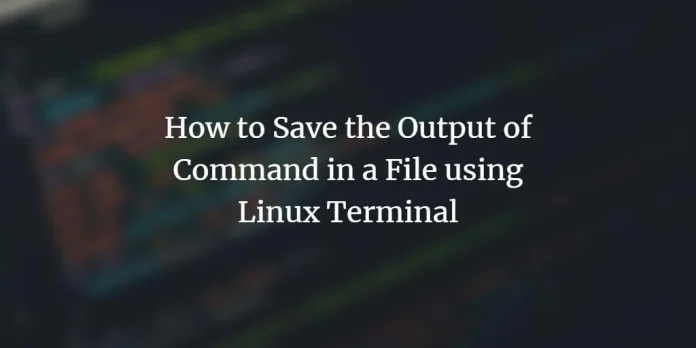
Wir alle wissen, wie man einen Befehl über die Linux-Befehlszeile in einem Terminal ausführt, wie man einen Befehl ausführt und die Ergebnisse im Terminal selbst ausgibt. Manchmal reicht es nicht aus, die Ausgabe sofort anzuzeigen, insbesondere wenn Sie die Ausgabe für eine spätere Verwendung speichern möchten. Glücklicherweise können Linux Bash und das gesamte Bash-Betriebssystem die Ausgabe eines Befehls in eine bestimmte Datei drucken. In diesem Artikel betrachten wir zwei Aufgaben:
- Speichern Sie die Ausgabe des Befehls in einer Datei
- Drucken Sie an die Terminalausgabe und speichern Sie sie in einer Datei
Die in diesem Artikel erwähnten Befehle werden auf Ubuntu 18.04 LTS ausgeführt.
Inhalt
Speichern Sie die Ausgabe des Befehls in einer Datei
Hier sind einige Beispiele, wo die Ausgabe der Befehle mit dem Dateinamen gespeichert wird.
Erstellen Sie eine neue Datei / ersetzen Sie eine vorhandene Datei
Verwenden Sie die folgende Syntax, um die Befehlsausgabe in einer neuen Datei zu speichern oder den Inhalt einer vorhandenen Datei durch die Befehlsausgabe zu ersetzen:
$ [command] > [/filelocation/filename]
Zum Beispiel verwende ich den lscpu-Befehl (der Systeminformationen anzeigt) und drucke dann seinen Inhalt in eine Datei namens systeminformation.txt. Diese Datei existiert noch nicht auf meinem System.
![]()
Wenn ich über den Dateimanager auf diese Datei zugreife, sieht es so aus:
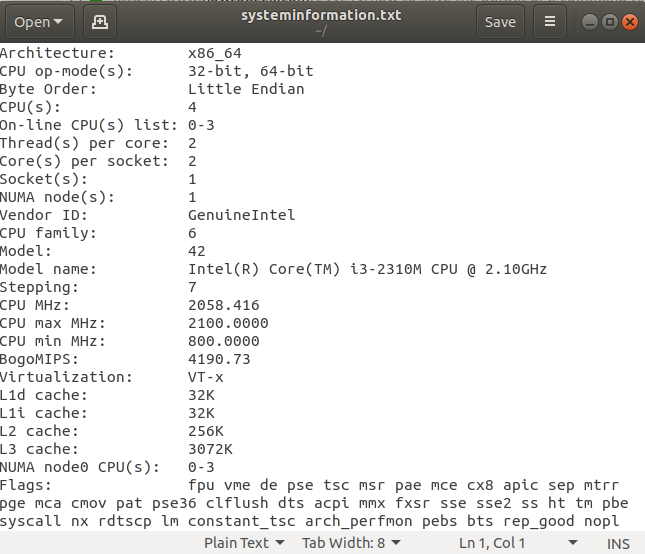
Ausgabe zu einer vorhandenen Datei hinzufügen
Wenn Sie die Ausgabe eines Linux-Skripts speichern möchten, ohne den vorhandenen Inhalt zu ändern, können Sie die folgende Syntax verwenden:
$ [command] >> [/filelocation/filename]
Beispielsweise fügt der folgende Befehl das Ergebnis des Befehls ls an das Ende der Datei systeminformation.txt an.

Die folgende Datei, die früher nur meine Systeminformationen enthielt, enthält jetzt die Ausgabe des Befehls ls:
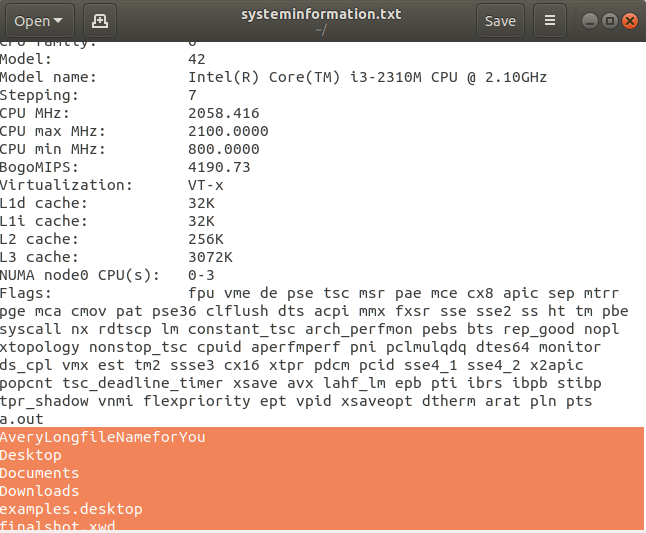
Drucken Sie an die Terminalausgabe und speichern Sie sie in einer Datei
Sie haben vielleicht bemerkt, dass die obigen Befehle in einer Ausgabedatei gespeichert werden, ohne sich selbst an das Terminal zu drucken. Verwenden Sie die folgende Syntax, um die Ausgabe eines Terminalbefehls anzuzeigen:
$ [command] | tee [/filelocation/filename]
Beispielsweise wird der Text, den Sie im Bild unten anzeigen möchten, bereits im Terminal angezeigt und auch in myfile.txt gedruckt.

Der Inhalt dieser mit diesem Befehl erstellten Datei ist:

So fügen Sie einer vorhandenen Datei eine Befehlsausgabe hinzu. Bitte folgen Sie dieser Syntax:
$ [command] | tee -a [/filelocation/filename]
Das folgende Bild zeigt beispielsweise mehr Text, der angezeigt und dann zu einer vorhandenen Datei hinzugefügt wird:

Die Datei sieht nun so aus:

Diese Ausgabedateien, die wir für diesen Artikel erstellt haben, können in einigen Fällen viel nützlicher sein als der standardmäßige Terminalausgabedruck. So mächtig ist die Ubuntu-Bash!
Einige Bilder zum Thema So speichern Sie die Ausgabe des Befehls in einer Datei mit dem Linux-Terminal
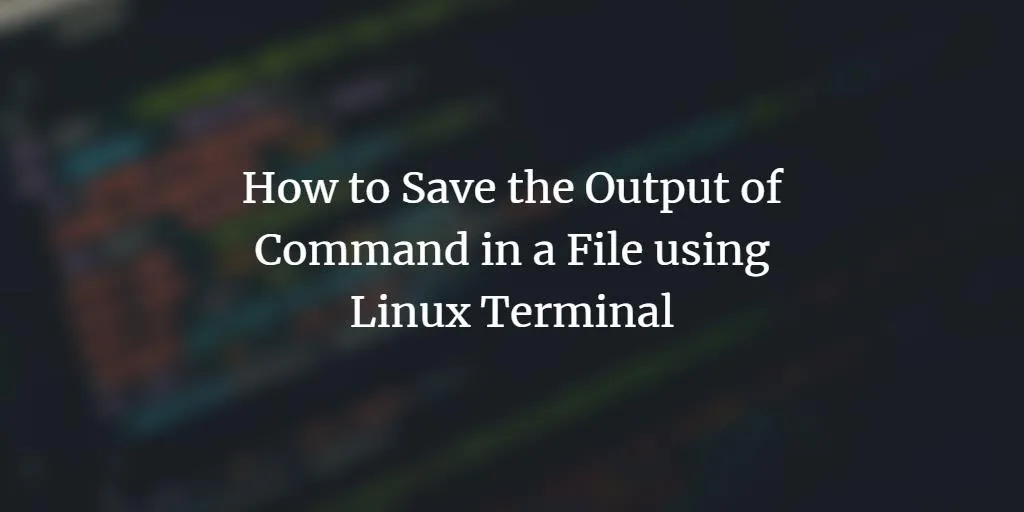
Einige verwandte Schlüsselwörter, nach denen die Leute zum Thema suchen So speichern Sie die Ausgabe des Befehls in einer Datei mit dem Linux-Terminal
#speichern #Sie #die #Ausgabe #des #Befehls #einer #Datei #mit #dem #LinuxTerminal
Weitere Informationen zu Schlüsselwörtern So speichern Sie die Ausgabe des Befehls in einer Datei mit dem Linux-Terminal auf Bing anzeigen
Die Anzeige von Artikeln zum Thema So speichern Sie die Ausgabe des Befehls in einer Datei mit dem Linux-Terminal ist beendet. Wenn Sie die Informationen in diesem Artikel nützlich finden, teilen Sie sie bitte. vielen Dank.